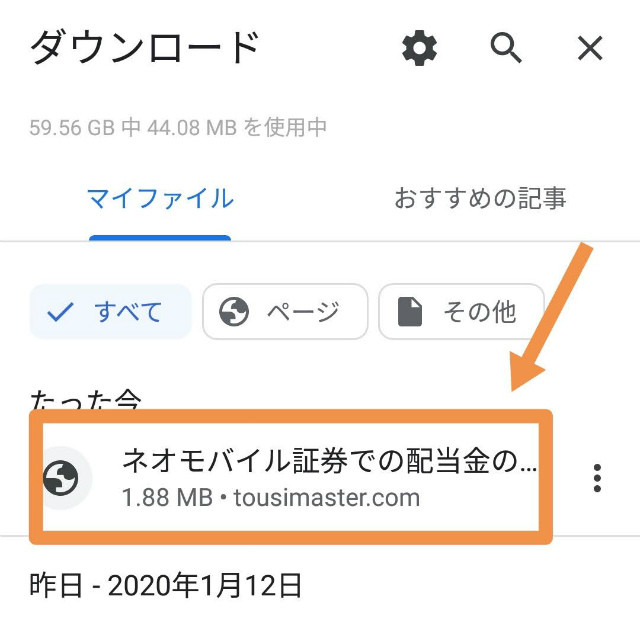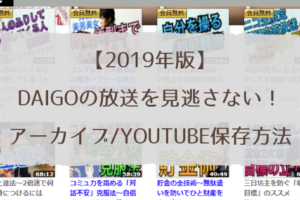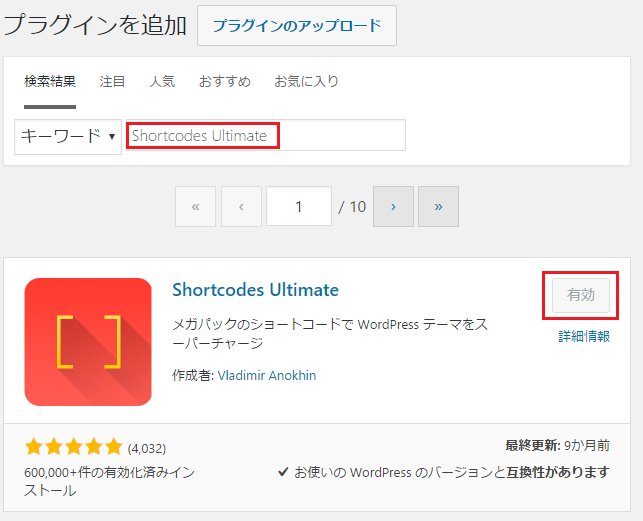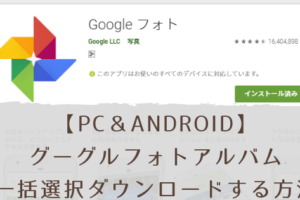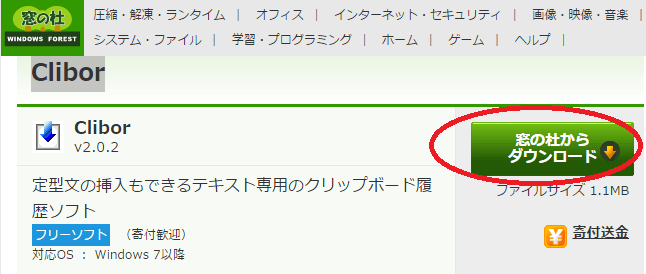WEBベージ閲覧中に
ページ全体の画像が欲しいときありませんか?
そんなとき
スマホなら
スクロールショット
PCなら全ページキャプチャ機能を使えばさっくり画像を取れます。
ちなみに
Chromeブラウザに初期で入ってる機能を利用するので
方法だけ知っておけば
追加のアドオン・プラグイン・アプリなど一切不要です
目次
スマホ【Android】で見ているページ全画面をスクショする方法
Androidスマホの場合
スマホの画面を撮影するには
スマホの音量のマイナスボタンと
電源オフボタンを同時押しします。
で
「カシャッ!」
って音が鳴ったら
ページの下部に
【共有】
【編集】
【スクロールショット】
と表示されます。
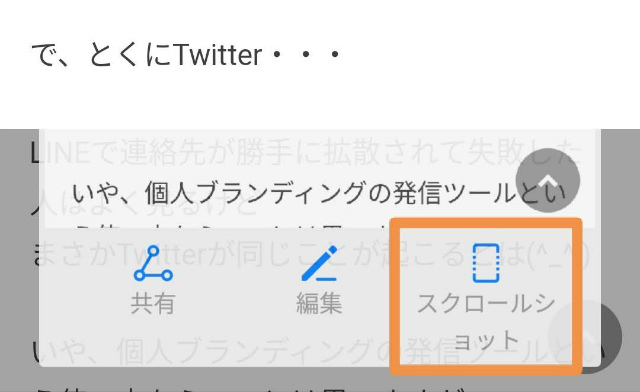
ここで
【スクロールショット】をタップすると
撮影した画面を下まで自動でスクロールしてキャプチャしてくれます。
こんな風になります。

ちなみに
スクロールして撮影するので
今いる画面から下方向しか取れないので
上から全部必要な場合は
あからじめ
一番上の画面から表示します。
また
スクロールショット中に
タップすると
そこでスクロールショットが中止になります。
PCで閲覧中のウェブページ全体をキャプチャする方法
まずはChromeを開く
ブラウザは基本GoogleChromeだと思いますが
ない人はコチラから
そして
見たいページに行く
①F12 キーで デベロッパーツール起動する
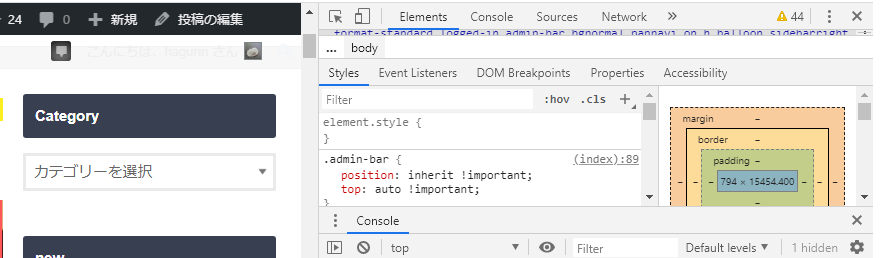
こんな画面表示されます
このままで
②【Ctrl】+【Shift】+【P】で詳細設定
検索ボックスが出てくる
③Capture full size screenshotと入力してクリック
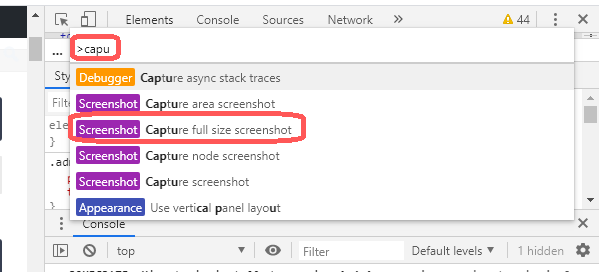
検索窓に full とか capture
など入力した段階で勝手に部分一致でサジェストしてくれます。
PC&スマホの全画面キャプチャはこんなときに使える
▼SNSで共有したいページが一画面でおさまらない時
例えば
レシピです。
僕の場合は
酢キャベツの作り方レシピを妻に共有するときに使いました。
というか
酢キャベツって
レシピ見るまでもないんですよね(^_^;)
俺たち何してるんだろ・・・
ともかく画像一枚で済むので
SNSでのシェアが大変楽ですし
送ってもらう方もファイル一つで完了するので助かります。
▼サイトやブログのネタ作成で使える
ブログネタづくりで結構活躍する。
申し込みページの記入例とか
アプリの使い方とか
とにかくわかりやすく説明する場合
一画面が一括でスクショできると
作業が捗りますよ。
ブログやってる人や
これから始める人は
このテクニック結構使えますよ!
【オマケ】オフラインでウェブページを見たいだけなら画像を取る必要はない
オマケです。
もしかしたら役に立つかも。
この内容を調べてる人で
データ通信節約の為に
オフラインで閲覧する用に画面キャプチャしたい
という動機の方もいるかもしれない。
そういった場合は
画像を取る必要はなくて
ブラウザのダウンロード機能を使えば
オフラインの時でもゆっくりWEBページを閲覧できます。
いつでもみたい内容などは
ダウンロードしておくと便利ですよ。
やり方は簡単です。
①Chromeブラウザの右上の設定画面タップ
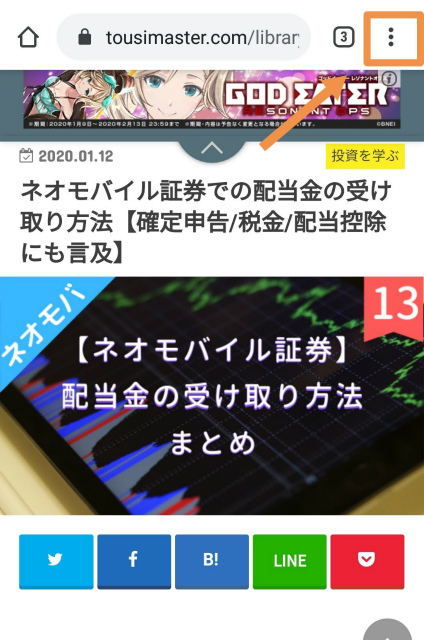
②ダウンロードマークをタップ
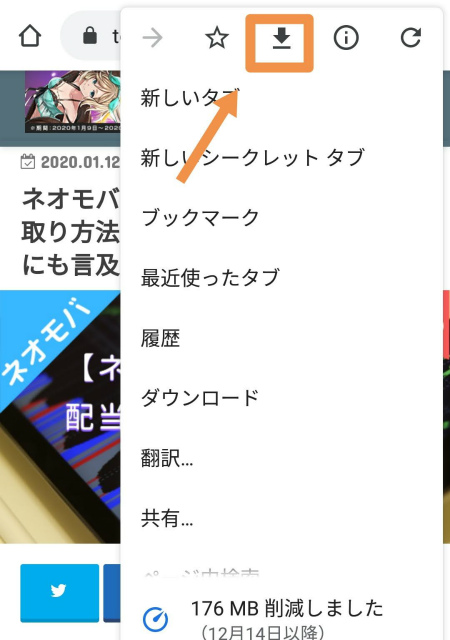
以上
ダウンロードしたウェブページを見る場合は
設定画面の
ダウンロードをタップする
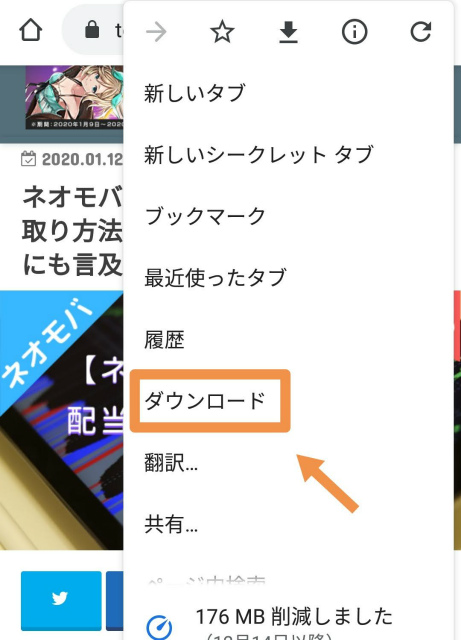
すると
ダウンロードしたページをオフラインでも閲覧できる